
Bagaimana Cara Mentransfer Musik dari iPhone ke iPhone dengan atau tanpa iTunes?

Dengan dirilisnya iPhone 15, banyak penggemar Apple yang ingin mencobanya. Namun, saat beralih ke iPhone 15 baru, transfer data tidak bisa dihindari. Jadi, bagaimana cara berbagi musik dari iPhone ke iPhone? Faktanya, ini tidak sesulit kelihatannya. Artikel ini akan memperkenalkan cara mentransfer musik dari iPhone ke iPhone. Apakah Anda memiliki iTunes atau tidak, hal itu dapat dilakukan dengan mudah.
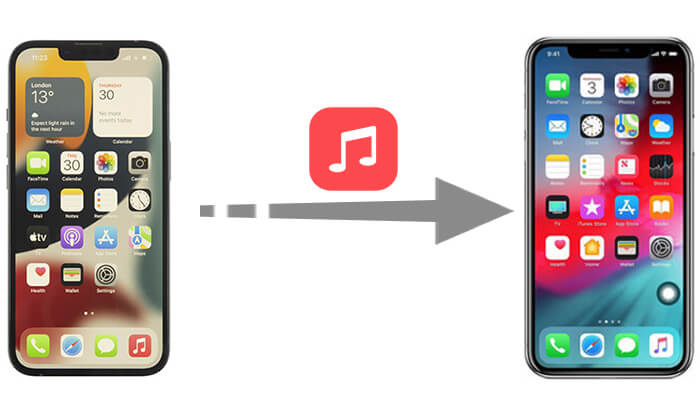
Anda dapat menggunakan iTunes di komputer untuk mentransfer MP3 dari iPhone ke iPhone. Yang perlu Anda lakukan adalahmentransfer musik ke perpustakaan iTunes Anda dan kemudian menyinkronkannya ke iPhone lain. Namun, itu hanya dapat mentransfer musik yang dibeli ke iPhone baru dan sinkronisasi ke iPhone baru akan menimpa konten yang ada.
Bagaimana cara mentransfer musik dari iPhone ke iPhone menggunakan iTunes?
Langkah 1. Unduh dan instal iTunes terbaru. Tautkan iPhone sumber Anda ke PC melalui kabel USB dan mulai iTunes.
Langkah 2. Selanjutnya, ketuk "File" > "Perangkat" > "Transfer Pembelian dari [nama perangkat]" untuk mengirim lagu yang dibeli dari iPhone sumber Anda ke perpustakaan iTunes.

Langkah 3. Luncurkan iTunes lalu sambungkan iPhone tujuan ke PC. Tekan "Lagu" untuk memilih musik yang Anda perlukan untuk ditransfer ke iPhone target.
Langkah 4. Klik kanan untuk memilih "Tambahkan ke Perangkat", lalu klik nama perangkat Anda untuk memindahkan lagu ke iPhone target Anda.
Bagi pengguna yang tidak suka menggunakan iTunes atau menginginkan cara yang lebih sederhana, ada berbagai alat dan metode lain yang tersedia di pasaran. Di bawah ini, kami akan memperkenalkan beberapa cara mengirim musik dengan mudah dari iPhone ke iPhone tanpa menggunakan iTunes.
Sebelumnya, kami telah menyebutkan bahwa iTunes hanya dapat mentransfer musik yang dibeli. Jadi, apakah ada cara untuk mentransfer musik yang tidak dibeli? Tentu saja, iPhone Music Transfer adalah alatnya. Ini adalah alat transfer data seluler efisien yang mendukung transfer berbagai jenis file, bukan hanya musik. Baik itu musik yang dibeli atau tidak dibeli, perangkat lunak ini dapat dengan mudah mentransfernya.
Apa yang dapat dilakukan Transfer Musik iPhone untuk Anda?
Bagaimana Anda berbagi musik antar iPhone menggunakan iPhone Music Transfer?
01 Hubungkan dua iPhone ke PC dengan kabel USB setelah Anda mengunduh dan menginstal aplikasi di komputer Anda. Kemudian, aplikasi akan segera mendeteksi ponsel.

02 Setelah terdeteksi, silakan periksa iPhone sumber dan iPhone tujuan di bagian "Perangkat" di bagian tengah atas layar. Jika kedua iPhone salah ditempatkan, klik menu drop-down untuk memilih telepon sumber.

03 Pilih kategori "Musik" dan pilih file musik yang ingin Anda transfer. Lalu, klik "Ekspor ke Perangkat" dan pilih iPhone baru dari daftar. Tugas transfer akan selesai dalam waktu singkat.

Jika Anda membeli musik dari iTunes Store, Anda dapat mendownloadnya langsung ke iPhone target. Namun, sebelum mentransfer musik, Anda harus login ke kedua iPhone dengan ID Apple yang sama.
Berikut cara memindahkan musik dari satu iPhone ke iPhone lainnya menggunakan iTunes Store:
Langkah 1. Masuk ke iPhone tempat Anda ingin menyimpan musik yang ditransfer dengan ID Apple yang Anda gunakan untuk membayar musik.
Langkah 2. Sentuh iTunes Store > "Lainnya" > "Dibeli" di iPhone Anda.
Langkah 3. Pilih "Musik" dan tekan tab "Tidak di iPhone Ini". Selanjutnya, pilih "Semua Lagu".

Langkah 3. Klik "Unduh" di samping setiap lagu atau "Unduh Semua" di pojok kanan atas untuk mendapatkan musik yang Anda inginkan dari iTunes Store.

Jika Anda berlangganan Apple Music, Anda dapat masuk dengan ID Apple yang sama di kedua iPhone dan mengakses serta memutar perpustakaan musik Anda melalui fitur cloud Apple Music tanpa perlu mengunduh semua lagu. Namun, Anda memerlukan Wi-Fi atau koneksi jaringan yang stabil untuk menyinkronkan dan memutar lagu di iPhone target.
Berikut cara mendownload musik dari iPhone ke iPhone dengan Apple Music:
Langkah 1. Pastikan Anda berlangganan Apple Music di iPhone sumber.
Langkah 2. Di iPhone target, masuk dengan ID Apple yang sama dengan yang digunakan untuk langganan Apple Music Anda.
Langkah 3. Buka "Pengaturan" > "Musik" dan aktifkan "Perpustakaan Musik iCloud" atau "Perpustakaan Sinkronisasi", bergantung pada versi iOS Anda.

Berbagi Rumah secara harfiah menekankan berbagi, yang berarti musik tidak benar-benar ditransfer, dan setelah dibagikan, lagu milik iPhone sumber dapat diputar di iPhone target. Selain itu, ada prasyarat – pastikan kedua iPhone berada di jaringan Wi-Fi yang sama.
Bagaimana cara berbagi musik dari iPhone ke iPhone melalui Berbagi Rumah?
Langkah 1. Buka "Pengaturan" > "Musik" di iPhone sumber Anda. Gulir ke bawah untuk menemukan "Berbagi Rumah" untuk masuk ke ID Apple dan kata sandi, lalu ketuk "Selesai".

Langkah 2. Ulangi operasi yang sama pada iPhone tujuan Anda untuk persiapan transfer musik.
Langkah 3. Jalankan aplikasi Musik dari iPhone target Anda dan buka "Musik Saya" > "Lagu/Album" > "Berbagi Rumah" untuk menikmati musik Anda. Jika Anda belum terbiasa dengan aplikasi Musik, silakan tekan "Lainnya" > "Dibagikan" untuk memilih Perpustakaan yang Anda perlukan untuk mendengarkan.
AirDrop juga dapat mentransfer lagu dari iPhone ke iPhone, dan musik yang disimpan ke iCloud melalui iTunes match juga dapat dibagikan melalui AirDrop. Namun, AirDrop tidak dapat membagikan musik secara massal. Jika Anda ingin mentransfer musik secara berkelompok dengan cepat, iPhone Music Transfer, yang disebutkan di 2.1 , adalah alternatif yang baik.
Berikut cara memasukkan musik dari iPhone ke iPhone melalui AirDrop :
Langkah 1. Geser ke atas dari layar kedua iPhone untuk membuka Pusat Kontrol dan mengaktifkan Wi-Fi, Bluetooth, dan AirDrop. Kemudian pilih "Hanya Kontak" atau "Semua Orang".
Langkah 2. Buka aplikasi Musik di iPhone sumber Anda dan pilih lagu yang ingin Anda transfer.
Langkah 3. Ketuk tombol "Lainnya" (ikon tiga titik) lalu ketuk "Bagikan".
Langkah 4. Pilih "AirDrop" dan pilih iPhone target Anda untuk mengirim musik.
Langkah 5. Di iPhone target Anda, ketuk "Terima" untuk menerima musik.

Apakah AirDrop Anda terhenti saat menunggu, atau berhenti berfungsi? Jangan khawatir. Anda dapat membaca artikel ini untuk mengetahui alasan dan solusinya.
12 Perbaikan untuk AirDrop Terjebak Saat Menunggu atau Berhenti BekerjaMeskipun ini bukan metode yang paling efisien, jika Anda hanya memiliki beberapa lagu untuk ditransfer, Anda dapat mengirimkan file musik melalui email sebagai lampiran ke diri Anda sendiri dan kemudian mendownloadnya di iPhone lain. Namun, Anda perlu mengunggah dan mengunduh musik satu per satu, yang membosankan dan hanya membuang-buang waktu.
Berikut cara mentransfer MP3 dari iPhone ke iPhone menggunakan email:
Langkah 1. Di iPhone sumber, buka aplikasi "Mail" dan buat email baru.

Langkah 2. Lampirkan file musik ke email dan kirimkan ke alamat email Anda sendiri.
Langkah 3. Di iPhone target, buka email dan unduh file musik dari lampiran.
Secara umum, metode yang diperkenalkan di atas dapat mengatasi masalah cara mentransfer musik dari iPhone ke iPhone. Anda dapat memilih metode yang paling sesuai dengan kebutuhan Anda. Untuk pengalaman transfer yang lebih efisien dan nyaman, kami sarankan menggunakan iPhone Music Transfer . Ini tidak hanya mendukung transfer musik tetapi juga transfer berbagai jenis file, menjadikannya alat yang hebat untuk mengelola data ponsel Anda.
Artikel Terkait:
Cara Mentransfer Musik dari iPhone ke iPad [Semua 6 Cara]
Bagaimana Cara Mentransfer Musik dari iPhone ke Komputer Secara Efektif? (5 Tip)
Cara Mentransfer Musik dari Mac ke iPhone tanpa iTunes [6 Metode]

 Transfer Telepon ke Telepon
Transfer Telepon ke Telepon
 Bagaimana Cara Mentransfer Musik dari iPhone ke iPhone dengan atau tanpa iTunes?
Bagaimana Cara Mentransfer Musik dari iPhone ke iPhone dengan atau tanpa iTunes?





